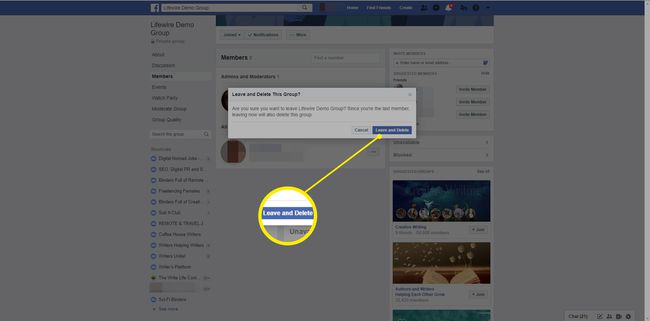Facebook Grubu Nasıl Silinir
Bu makale, herkesi kaldırarak veya arşivleyerek bir Facebook grubunun nasıl silineceğini tartışır. Bu işlevler özellikle bir şirketin yöneticileri için kullanışlıdır. Facebook grubu bu etkin değil veya artık gerekli değil.
Arşivleme vs. Bir Facebook Grubunu Silme
Bir Facebook grubunu arşivlemek ve silmek aynı şey değildir. Her birinin biraz farklı sonuçları vardır.
Bir Grubu Arşivleme
Bir Facebook grubunu arşivlemek, onu daha fazla tartışmaya kapatır. Grup, arşivlendikten sonra devre dışı bırakılmış veya donmuş gibi görünecektir, ancak yönetici istediği zaman arşivden çıkarabilir.
Bir grup arşivlendikten sonra üyeler grubu ziyaret etmeye devam edebilir, ancak fotoğraf veya video gönderemez, yorum yapamaz veya yükleyemezler. Üyeler, yalnızca arşivlenmeden önce grupta yayınlananları görebilir.
Arşivlenmiş bir grubun yalnızca mevcut üyeleri ona erişebilir, böylece yeni üyeler katılamaz. Arşivlenen grup da şurada görünmeyecek: Facebook arama sonuçları.
Grup yöneticileri açıklama veya fotoğraf gibi arşivlenen grubun ayrıntılarını düzenleyemezler, ancak yine de gönderileri silebilir ve kaldırabilir veya
Bir yönetici bir grubu arşivden çıkarmaya karar verirse grup normale döner ve tüm üyeler paylaşım yapmaya devam edebilir.
Grup Silme
Bir Facebook grubunu silmek kalıcıdır. Bir kez gittikten sonra geri getiremezsiniz.
Grubun asıl oluşturucusu hala üye olduğu sürece, grubu kalıcı olarak silme yetkisine yalnızca onlar sahiptir. Ancak, içerik oluşturucu gruptan ayrıldıysa, diğer herhangi bir yönetici grubu silebilir.
Bir grup arşivlendiğinde grup üyelerine bilgi verilir, ancak bir grup silindiğinde kendilerine bildirilmez.
Facebook Grubu Nasıl Kapatılır/Arşivlenir
Bir Facebook grubunu yalnızca bir web tarayıcısında Facebook.com'dan arşivleyebilirsiniz. Bu işlev, iOS veya Android için Facebook mobil uygulamaları aracılığıyla kullanılamaz.
-
Seçme Gruplar altında Keşfetmek sol sütundaki bölüm.
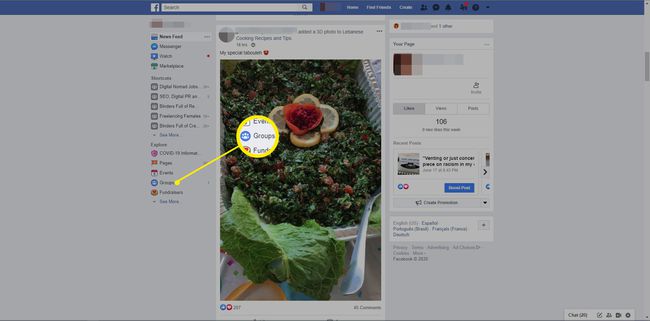
Arşivlemek için grubun yöneticisi olmanız gerekir.
-
altındaki grubu seçin Yönettiğiniz Gruplar.
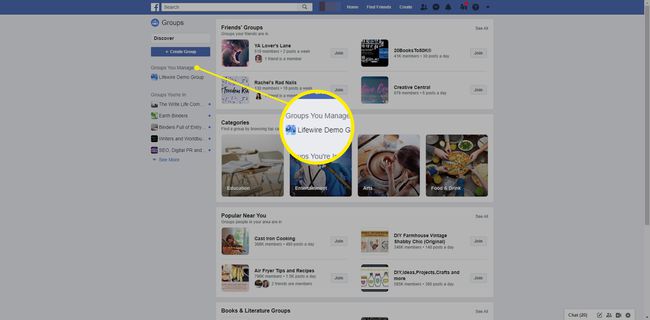
-
Seçme Daha doğrudan grup başlığı fotoğrafının altında.
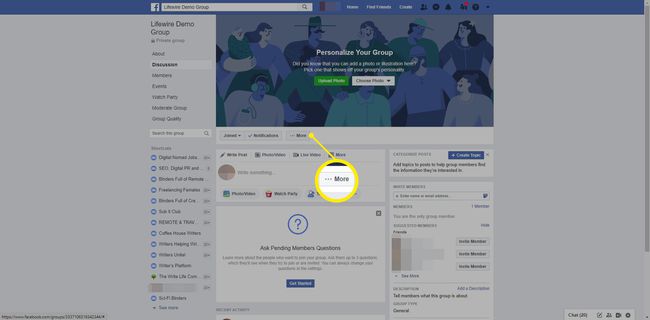
-
Seçme Arşiv Grubu açılır listeden.
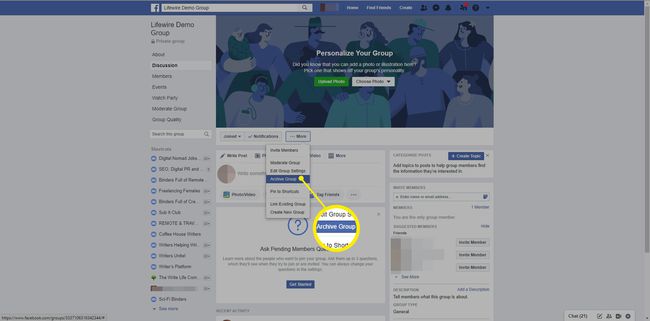
-
Seçme Onaylamak arşivlemek için.
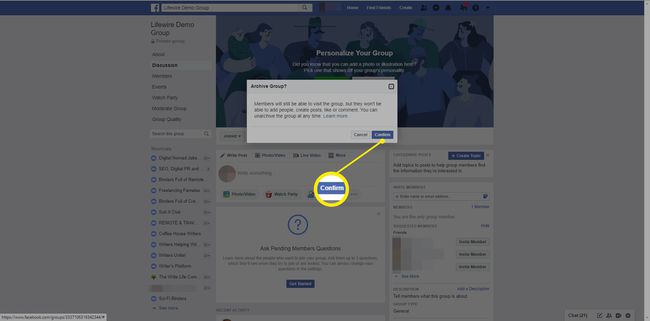
Grup arşivlendiğinde grup üyelerine bir bildirim gönderilir. Grubu yeniden açmaya karar verirseniz, yukarıdaki birinci adımda yaptığınız gibi gruba gidin, Daha, > Grubu arşivden çıkar açılır listeden seçin, ardından Onaylamak.
Facebook Grubu Nasıl Silinir
Bir Facebook grubunda "sil" seçeneği yoktur. Bunun yerine, tüm üyeleri gruptan çıkarın ve gruptan ayrıl kendin.
Bu talimatları takip etmek ve grubu başarıyla silmek için grubun yaratıcısı olmanız gerekir. Bunun tek istisnası, içerik oluşturucunun gruptan ayrılması ve sizin yönetici olmanızdır. Grubu, Facebook.com veya iOS veya Android için Facebook mobil uygulamaları aracılığıyla silebilirsiniz.
-
Silmek istediğiniz gruba gidin. Facebook.com'da seçin Gruplaröğesini seçin, ardından grubunuzun adını seçin. Yönettiğiniz Gruplar soldaki bölüm.
Facebook uygulamasında, simgesine dokunun. Menü iOS için altta veya Android için üstte ana menüdeki simgesine dokunun, Gruplar, ardından altındaki gruba dokunun. Yönettiğiniz Gruplar.
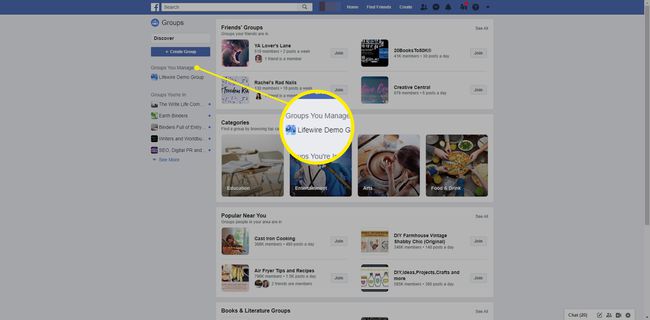
-
Facebook.com'da seçin Üyeler soldaki dikey menüden. Uygulamada, simgesine dokunun. üye profil resimlerinin toplanması zirvede.
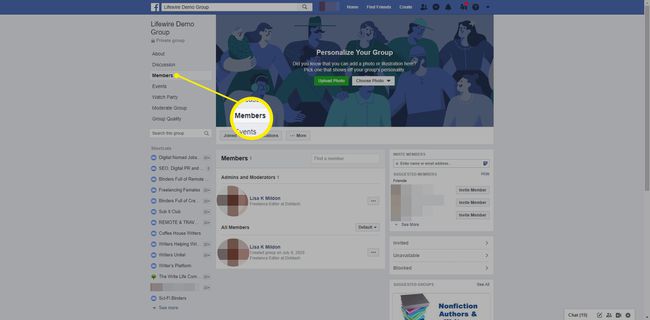
-
Facebook.com'da, üç nokta her üyenin adının yanında Gruptan Kaldır.
Uygulamada, öğesine dokunun. her üyenin adıöğesine dokunun, ardından Üyeyi kaldır.
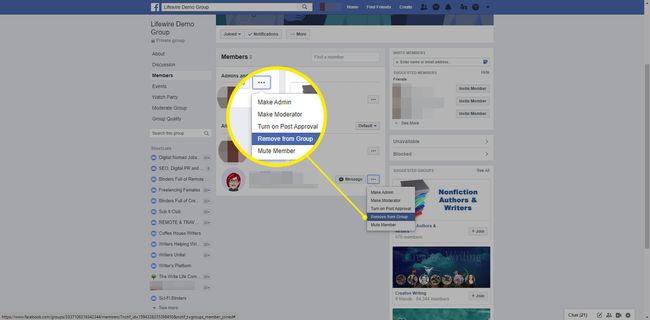
-
Altında Üyeyi Kaldır, silmek istediğiniz seçenekleri seçin ve ardından Onaylamak.
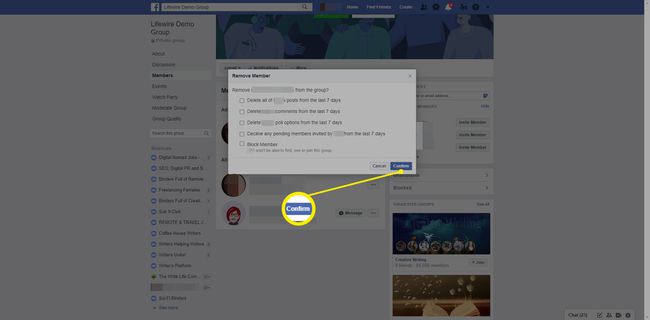
-
Tek kişi kalana kadar her bir grup üyesi için yukarıdaki üçüncü adımı tekrarlayın.
Grup üyelerini toplu olarak silmenin bir yolu yoktur. Grup büyükse, üyeleri tek tek çıkarmak çok zaman alabilir. Bu durumda, bunun yerine arşivlemeyi düşünün.
-
Facebook.com'da, profil resminiz ve adınız, en üstte listelenmiş olarak kalan tek kişi olmalıdır. Yöneticiler ve Moderatörler. seçin üç nokta > Gruptan ayrıl.
Uygulamada, öğesine dokunun. Yöneticiler üst kısmında Üyelik kalan tek üye listenizin olması gereken sekme. Musluk Adınız > Gruptan ayrıl.
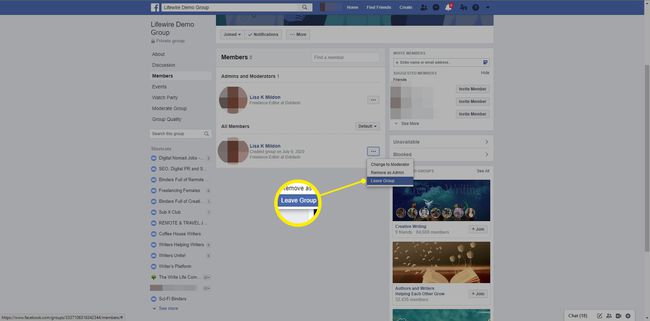
Bu adımı tamamladıktan sonra grup kalıcı olarak silinecek, bu yüzden sonsuza kadar gitmesini istediğinizden emin olun.
-
Grupta hiçbir üye, yönetici veya içerik oluşturucu kalmadığında grup otomatik olarak silinir.